Fallout 4 Blackface Fix: 7 beste und einfachste Methoden

Bethesda veröffentlichte Fallout 4 im Jahr 2015, aber das Spiel ist auch heute noch lebendig und gesund. Ein Teil des Danks geht an die Modding-Community und die vielen Nebenquests in Fallout 4 Blackface.
Aber Fallout 4 Blackface hat das gleiche Problem wie viele RPGs mit großem Budget, nämlich Fallout 4-Bugs. Den Spielern sind viele Fehler im Spiel aufgefallen, aber es gibt nichts Berüchtigteres als das Problem mit der Gesichtstextur von Fallout 4.
Das Problem mit dem schwarzen Gesicht in Fallout 4 führt dazu, dass das Gesicht des NPCs schwarz wird, während der Rest des Körpers gleich aussieht. Fallout 4 ist ein visuell beeindruckendes Spiel und die hochauflösenden herunterladbaren Inhalte verbessern das Spielerlebnis zusätzlich.
Aber der Blackface-Bug in Fallout 4 ruiniert die Immersion und erschwert das Spielen. Keine Sorge, wir haben detaillierte Lösungen aufgelistet, die Ihnen dabei helfen, Fallout 4 und Fallout 4 Expanded wieder in ihrem ursprünglichen Glanz erstrahlen zu lassen.
Gründe für die Behebung von Blackface in Fallout 4
Es gibt keine sichere Ursache für das Blackface-Problem in Fallout 4. Bei vielen Spielern tritt das Problem jedoch auf, nachdem sie auf den offiziellen, von den Entwicklern veröffentlichten hochauflösenden DLC aktualisiert haben. Andere wahrscheinliche Ursachen für Fallout 4-Fehler sind die folgenden:
Fehlerhafte Fallout 4-Gesichtsmods
Fallout 4 ist ein äußerst beliebtes Franchise-Spiel mit Hunderten verfügbaren Mods. Das Problem mit dem schwarzen Gesicht von Fallout 4 könnte eine direkte Folge eines fehlerhaften Fallout 4-Gesichts-Mods sein, der nicht mit den Spieldateien übereinstimmt.
Beschädigte oder fehlende Spieldateien
Die häufige Installation neuer Mods ohne Speichern der Originalspieldateien kann zu beschädigten Spieldateien führen. Wenn eine erforderliche Spieldatei zum Rendern von Gesichtstexturen gelöscht wird oder im Installationsordner fehlt, kann dies zu dem Blackface-Problem in Fallout 4 führen.
7 Lösungen zur Behebung von Black Face in Fallout 4
Hier sind 7 funktionierende Lösungen zur Behebung von Fallout 4 Black Face, die die lästigen Fallout 4-Bugs und den Bug mit dunkelbraunen Gesichtern aus Ihrem Spiel entfernen.
- Schließen Sie Fallout 4 über Steam und starten Sie es neu
- Starten Sie Ihren Windows-PC neu
- Aktualisieren Sie Ihre Grafikkartentreiber
- Überprüfen Sie die Integrität der Spieldateien.
- Mods deaktivieren
- Entfernen Sie Fallout 4-Mods
- Beheben Sie den Fehler bei schwarzen/dunklen Gesichtern mit einem Drittanbieter-Mod.
Schließen Sie Fallout 4 über Steam und starten Sie es neu
Fallout 4-Spieler auf Windows-PCs können versuchen, das Spiel über das Spielmenü zu schließen und dann auch den Steam-Client zu schließen. Dies ist eine Arbeitsmethode, die das Fallout 4-Gesichtsproblem für viele Spieler gelöst hat. Starten Sie den Steam-Client neu und starten Sie das Spiel, um zu sehen, ob die Fallout 4-Fehler weiterhin bestehen.
Starten Sie Ihren Windows-PC neu
Der Neustart Ihres Computers ist die älteste Möglichkeit, grundlegende und komplexe Probleme zu beheben. Ein Neustart Ihres Computers kann den Blackface-Fehler in Fallout 4 beheben, Speicher freigeben und ungenutzte Prozesse schließen, die Ihren Computer verlangsamen.
Fallout 4 ist ein ziemlich anspruchsvolles Spiel. Durch einen Neustart können Sie Systemressourcen freigeben und dem Spiel die maximal verfügbaren Ressourcen zur Verfügung stellen. Durch einen Neustart des PCs können auch ausstehende Windows-Updates auf dem System installiert werden. Starten Sie Fallout 4 auf Ihrem Computer, um zu sehen, ob das Problem behoben ist.
Aktualisieren Sie Ihre Grafikkartentreiber
GPU-Anbieter veröffentlichen weiterhin neue Treiber, um Inkompatibilitätsprobleme zwischen alten und neuen Spielen zu beheben. Diese Updates sorgen für Spielstabilität, bieten geringfügige FPS-Erhöhungen und Spielkorrekturen für mehrere Spiele. Um Ihre GPU-Treiber zu aktualisieren, wiederholen Sie die folgenden Schritte:
- Klicken Sie auf die Schaltfläche „Start“ und suchen Sie nach „Geräte-Manager“. Öffnen Sie das Programm.
- Navigieren Sie in der Liste zur Option „Anzeigeadapter“ und klicken Sie mit der rechten Maustaste auf die separate Grafikkarte (AMD/Nvidia).
- Doppelklicken Sie in der Liste auf die Option „Treiber aktualisieren“, um das Treiberaktualisierungsmenü zu öffnen.
- Sie können entweder automatisch nach Treibern suchen oder die Option „Auf meinem Computer nach Treibern suchen“ auswählen. Wir empfehlen die automatische Suche, da sie die neuesten verfügbaren GPU-Treiber findet und installiert.
- Wenn GPU-Treiber nicht automatisch gefunden werden können, suchen Sie alternativ auf der Website des Anbieters (AMD/Nvidia) nach den neuesten Treibern für Ihr GPU-Modell. Laden Sie es herunter und installieren Sie es mit der zweiten Option.
Notiz. AMD und Nvidia bieten außerdem proprietäre GPU-Verwaltungssoftware an, mit der Sie nach neuen Treiberaktualisierungen suchen und diese herunterladen können.
Überprüfen Sie die Integrität der Spieldateien.
Beschädigte oder fehlende Spieledateien führen zu unerwarteten Fehlern. Sie können die Spieldateien mit dem Steam-Client überprüfen.
- Öffnen Sie den Steam-Client auf Ihrem PC und navigieren Sie zum Abschnitt „Bibliotheken“.
- Suchen Sie Fallout 4 in der Liste der Spiele und klicken Sie mit der rechten Maustaste, um das Menü zu öffnen. Wählen Sie Eigenschaftsoptionen aus dem Popup-Menü aus.
- Klicken Sie auf die Registerkarte „Lokale Dateien“ und wählen Sie die letzte Option „Integrität der Spieledateien überprüfen“.
- Der Vorgang überprüft jede Spieldatei und kann je nach Speichertyp und Ordnergröße zwischen einigen Minuten und einigen Stunden dauern.
- Starten Sie das Spiel über den Steam-Client, um zu sehen, ob der Blackface-Fehler auftritt oder nicht.
Mods deaktivieren
Wir empfehlen Ihnen, den Vortex-Mod-Manager (früher Nexus-Mod-Manager) zu verwenden, um auf Ihrem Computer installierte Fallout 4-Gesichtsmods zu deaktivieren. Es ist ein unglaublich beliebtes Mod-Installationstool, da es die Installation von Mods mit einem Klick ermöglicht. Inkompatible oder beschädigte Mods können die Ursache für das Blackface-Problem in Fallout 4 sein, daher ist es am besten, sie vor dem Start des Spiels zu deaktivieren.
- Installieren Sie den Vortex Mods Manager von der offiziellen Website und führen Sie ihn mit Administratorrechten aus.
- In der Anwendung sehen Sie eine Liste aller auf Ihrem Computer installierten Fallout 4-Mods.
- Klicken Sie auf einen beliebigen Mod und wählen Sie „Deaktivieren“ aus dem Menü.
- Das Deaktivieren eines Mods ist eine Testmethode, um fehlerhafte Mods zu finden. Daher empfehlen wir Ihnen, zunächst alle Mods zu deaktivieren und dann zu versuchen, das Spiel zu starten.
- Anschließend können Sie damit beginnen, die Mods nacheinander zu aktivieren, um anhand der Liste den Übeltäter herauszufinden. Dies ist ein aufwändiger Prozess, der mehrere Neustarts des Spiels erfordert.
Entfernen Sie Fallout 4-Gesichtsmods
Wenn das Deaktivieren von Mods nicht geholfen hat, besteht die letzte Option darin, alle auf Ihrem Computer installierten Fallout 4-Mods zu deinstallieren. Um diese Mods zu entfernen:
- Öffnen Sie den Vortex Mod Manager und navigieren Sie im Menü links zur Option „Mods“.
- Drücken Sie „Strg + A“ oder verwenden Sie „Umschalt + Auswahl“, um die Mods auszuwählen, die Sie entfernen möchten.
- Klicken Sie auf „Entfernen“ und alle auf Ihrem Computer installierten Mods werden dauerhaft entfernt.
Beheben Sie den Fehler bei schwarzen/dunklen Gesichtern mit einem Fallout 4-Gesichtsmod eines Drittanbieters.
Wenn das Entfernen oder Deaktivieren vorhandener Mods den Fallout 4 Black Face-Fehler nicht behebt, besteht Ihre letzte Möglichkeit darin, einen Fallout Face-Mod eines Drittanbieters von der Nexus Mods-Website zu finden und herunterzuladen. Mehrere Mitwirkende haben sich Mods ausgedacht, die den Blackface-Bug in Fallout 4 beheben und die Gesichter der Charaktere wieder sichtbar machen.
Es gibt mehrere Fallout 4-Gesichtsmods, um schwarze Gesichter zu reparieren. Wir empfehlen Ihnen jedoch, den „High Res DLC Black Face Fix“-Mod herunterzuladen und zu verwenden, der den Fehler für viele Spieler zu beheben scheint. Beachten Sie, dass dieser hochauflösende Black Face Fix-DLC nur funktioniert, wenn Sie den offiziellen hochauflösenden DLC installiert haben.
- Öffnen Sie einen Browser und suchen Sie nach der NexusMods-Website .
- Klicken Sie auf den ersten Link und suchen Sie dann mithilfe der Suchleiste auf der Seite nach dem DLC „High Res Black Face Fix“.
- Sobald Sie den hochauflösenden DLC Black Face Fix-Mod gefunden haben, klicken Sie auf die Schaltfläche zum Herunterladen.
- Der Vortex Mod Manager wird geöffnet und Sie sehen in der oberen rechten Ecke eine aktive Download-Benachrichtigung.
- Sobald der Download abgeschlossen ist, klicken Sie im Benachrichtigungsbereich auf die Schaltfläche „Installieren“. Es wird High Res DLC Black Face Fix auf Ihrem Computer installieren.
- Die Installation eines Mods ist nur ein Teil der Lösung. Sie müssen den Mod aktivieren, damit er Wunder bewirkt. Klicken Sie in der neuen Benachrichtigung auf die Schaltfläche „Aktivieren“, um den Mod in Fallout 4 zu aktivieren.
- Starten Sie nun das Fallout 4-Spiel neu und prüfen Sie, ob der Fallout 4-Charakter-Skin wieder seine normale Farbe hat.
Abschluss
Dies waren 7 Lösungen zur Behebung des Fallout 4-Teintproblems. Wir hoffen, dass mit Hilfe der Lösungen Ihr drohendes Black-Face-Problem gelöst werden kann. Die Verwendung des Vortex-Mod-Managers ist bequemer als das Entpacken von Fallout 4-Gesichtsmod-Dateien.
Sie können die Mod-Dateien mit einem Klick in den Spieldatenordner kopieren. Wir haben auch einen detaillierten Beitrag zur Verwendung des Vortex Mod Managers für Fallout 4. Schauen Sie sich diesen unbedingt an, wenn Sie Probleme bei der Installation des Mods haben.
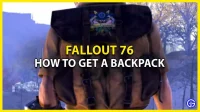

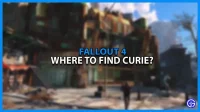
Schreibe einen Kommentar